Comment supprimer des photos de Google Photos sans les supprimer du téléphone
Vous vous demandez comment supprimer des photos de Google Photos sans les supprimer du téléphone ? Si c’est le cas, vous avez de la chance ! Nous avons trois solutions pour vous aider à faire face à cette situation.
Méthode 1 : Comment supprimer des photos de Google Photos sans les supprimer du téléphone
Cette méthode convient aux utilisateurs d'appareils Android et iOS . Voici donc comment supprimer des photos de Google Photos sans les supprimer du téléphone :
- Depuis votre écran d'accueil , localisez et appuyez sur l'application Google Photos.
- Connectez-vous à votre compte Google qui contient toutes les photos.
- En haut de l'écran, appuyez sur l' option de menu . L'icône de l'option de menu est constituée de trois lignes horizontales .
- Sélectionnez Paramètres.
- Dans les paramètres, désactivez la fonction de sauvegarde et de synchronisation sur tous les appareils enregistrant des images sur Google Photos. Cela garantit que les photos ne seront pas téléchargées à nouveau sur l'application après leur suppression .
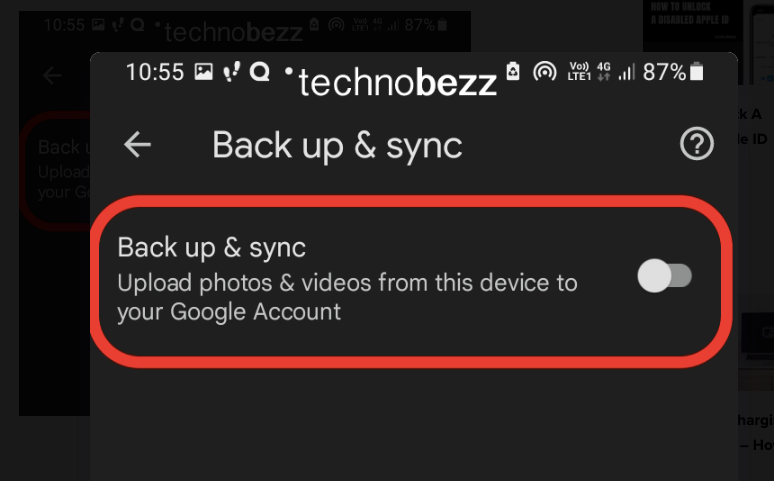
- Faites défiler les images que vous avez sur Google Photos. Touchez et maintenez enfoncées les photos que vous souhaitez supprimer jusqu'à ce que l'image soit sélectionnée. Vous pouvez choisir plus d'une image.
- Dans le coin supérieur droit , appuyez sur l'icône de la poubelle. Cela déplacera toutes les images sélectionnées vers la corbeille. Ils seront stockés ici pendant 60 jours si vous souhaitez les récupérer à nouveau.
- Pour supprimer définitivement tous les fichiers multimédias de votre corbeille, sélectionnez à nouveau l'icône de menu.
- Vous pouvez supprimer chacun individuellement ou choisir les fonctions « supprimer tout » disponibles.
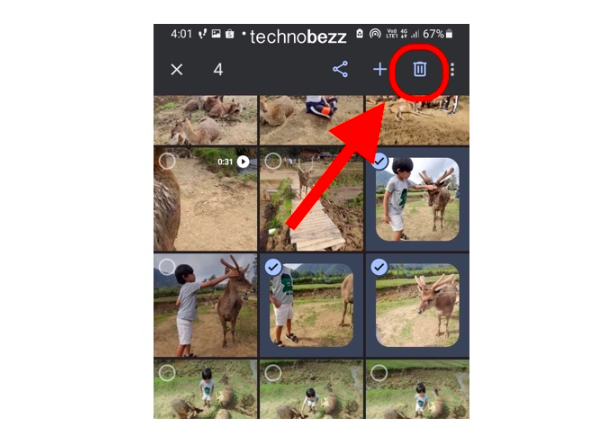
Méthode 2 : supprimer des photos de Google Photos sur votre ordinateur
Cette méthode de suppression de photos de Google Photos implique l'utilisation à la fois d'un PC et de votre téléphone.
- Sur votre ordinateur portable, ouvrez votre navigateur Web et accédez à photos.google.com .
- Connectez-vous au site Web à l'aide du compte Google lié à votre smartphone.
- Localisez les images que vous souhaitez supprimer dans votre bibliothèque Google Photos.
- Passez votre curseur sur les images que vous souhaitez supprimer, puis cliquez sur la petite icône de coche dans le coin supérieur gauche de chaque fichier multimédia. Vous pouvez sélectionner plusieurs images simultanément .
- Recherchez l' icône de la corbeille dans le coin supérieur droit de la page Web.
- En cliquant dessus, toutes les images sélectionnées seront déplacées vers la corbeille. Ces images seront définitivement supprimées après 60 jours.
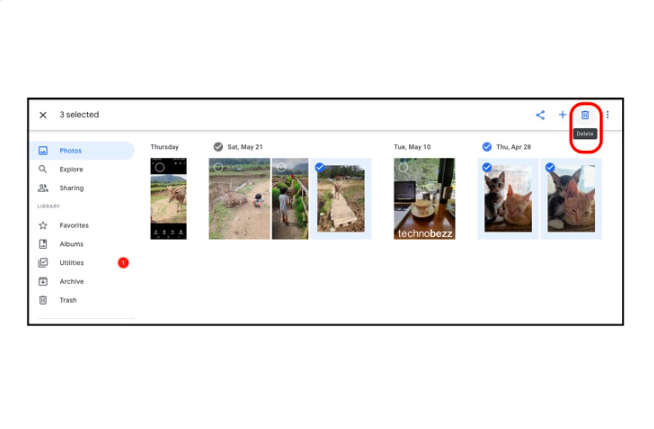
Méthode 3 : désactiver les autorisations pour Google Photos sur votre appareil
- Ouvrez l'application « Paramètres » de votre appareil.
- Faites défiler vers le bas et appuyez sur « Applications » ou « Applications », selon votre appareil.
- Recherchez et appuyez sur « Google Photos » dans la liste des applications installées.
- Dans les paramètres de l'application Google Photos, appuyez sur « Autorisations ».
- Vous verrez une liste des autorisations auxquelles l'application a accès, telles que « Appareil photo », « Stockage », « Emplacement » et autres.
- Pour désactiver une autorisation spécifique, appuyez dessus. Un menu apparaîtra avec des options telles que « Autoriser » et « Refuser ».
- Appuyez sur « Refuser » pour révoquer l' autorisation de stockage de l'application.
